Officeアシスタントの「バルーン」を使って、複数の項目それぞれについて選択/非選択を指定する"チェックボックス"の表示を行う例です。
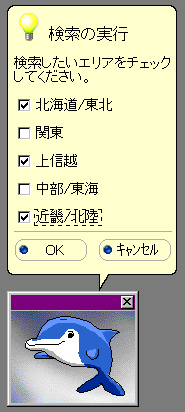 'Officeアシスタントを表示します
'Officeアシスタントを表示しますAssistant.Visible = True
'バルーンの表示内容を設定します
With Assistant.NewBalloon
'電球のアイコンを表示
.Icon = msoIconTip
'メッセージのタイトル
.Heading = "検索の実行"
'メッセージ
.Text = "検索したいエリアをチェックしてください。"
'各選択肢を設定(チェックボックスは5ケまで使用可能です)
.Checkboxes(1).Text = "北海道/東北"
.Checkboxes(2).Text = "関東"
.Checkboxes(3).Text = "上信越"
.Checkboxes(4).Text = "中部/東海"
.Checkboxes(5).Text = "近畿/北陸"
'OK/キャンセルボタンを表示
.Button = msoButtonSetOkCancel
'バルーンを表示します
If .Show = msoBalloonButtonOK Then
'それぞれのチェックボックスのON/OFFをチェックします
If .Checkboxes(1).Checked Then MsgBox "北海道/東北"
If .Checkboxes(2).Checked Then MsgBox "関東"
If .Checkboxes(3).Checked Then MsgBox "上信越"
If .Checkboxes(4).Checked Then MsgBox "中部/東海"
If .Checkboxes(5).Checked Then MsgBox "近畿/北陸"
End If
End With
'Officeアシスタントを非表示にします
Assistant.Visible = False
※Officeアシスタントを使用する場合にはまず「Officeオブジェクトライブラリ」への参照設定を行う必要があります。上記のコードを実行する前にAccessのメニューの[ツール]-[参照設定]を選択して、[参照可能なライブラリファイル]の一覧の中の"Microsoft Office 8.0 Object Library"をチェックしてください。